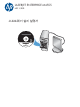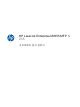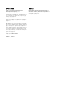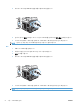HP LaserJet Enterprise M4555 MFP - Software Installation Guide
5. 컴퓨터에서 Apple 메뉴 를 열고 시스템 환경설정 메뉴를 누른 다음 프린트 & 팩스 아이콘을 누
릅니다.
6. 더하기 기호(+)를 누릅니다.
기본적으로 Mac OS X 에서는 Bonjour 방법을 사용하여 드라이버를 찾은 후 이 제품을 프린터 팝
업 메뉴에 추가합니다. 대부분의 경우 이 방법을 사용하는 것이 좋습니다. Mac OS X 에서 HP 프
린터 드라이버를 찾지 못하면 오류 메시지가 표시됩니다. 소프트웨어를 다시 설치하십시오.
이 제품을 대규모
네트워크에 연결하는 경우 Bonjour 대신 IP 인쇄를 사용하여 연결해야 합니다.
다음 단계를 수행하십시오.
a. IP 프린터 단추를 누릅니다.
b. 프로토콜 드롭다운 목록에서 HP Jetdirect-소켓 옵션을 선택하십시오. 제품의 IP 주소 또는
호스트 이름을 입력합니다. 프린트 사용 드롭다운 목록에 제품 모델이 선택되어 있지 않은 경
우 제품 모델을 선택합니다.
7. 설치된 부속품을 인식하기 위해 제품을 구성하려면 다음과 같이 하십시오.
Mac OS X 10.4 1.
Apple 메뉴
에서 시스템 환경설정 메뉴를 누른 다음 프린트 & 팩스 아이
콘을 누릅니다.
2. 프린터 설정 단추를 누릅니다.
3. 설치 가능 옵션 메뉴를 누릅니다.
4. 설치된 옵션을 구성합니다.
Mac OS X 10.5 및 10.6 1.
Apple 메뉴
에서 시스템 환경설정 메뉴를 누른 다음 프린트 & 팩스 아이
콘을 누릅니다.
2. 이 창의 왼쪽에서 제품을 선택합니다.
3. 옵션 및 소모품 단추를 누릅니다.
4. 드라이버 탭을 누릅니다.
5. 설치된 옵션을 구성합니다.
참고: Mac OS X 10.5 및 10.6 의 경우 설치 절차에서 설치된 옵션이 자동으로
구성되어야 합니다.
8. 아무 프로그램에서나 페이지를 인쇄하여 소프트웨어가 제대로 설치되었는지 확인합니다.
USB 소프트웨어 설치
USB 케이블을 사용하여 제품에 하나의 컴퓨터를 연결하십시오.
이 제품은 USB 2.0 연결을 지원합니다. A-B 형 USB 케이블을 사용합니다. 길이가 2m(6.5ft).를 넘지 않
는 USB 케이블을 사용하는 것이 좋습니다.
주의: USB 케이블을 연결하라는 설치 소프트웨어 메시지가 표시될 때까지 연결하지 마십시오.
Windows
1. 컴퓨터에서 열려 있는 프로그램을 모두 종료합니다.
2. CD 의 소프트웨어를 설치하고 화면에 표시되는 지시를 따릅니다.
3. 메시지가 표시되면 USB 케이블을 사용하여 이 컴퓨터에 직접 연결 옵션을 선택한 후 다음 단추를
누릅니다.
KOWW USB 소프트웨어 설치 3